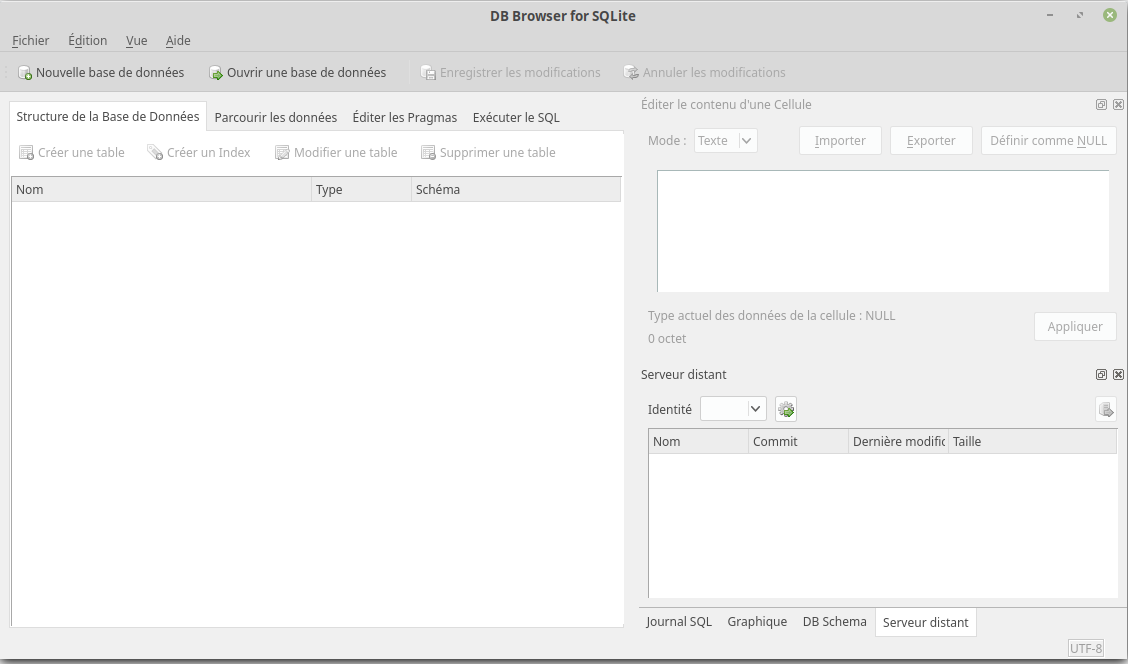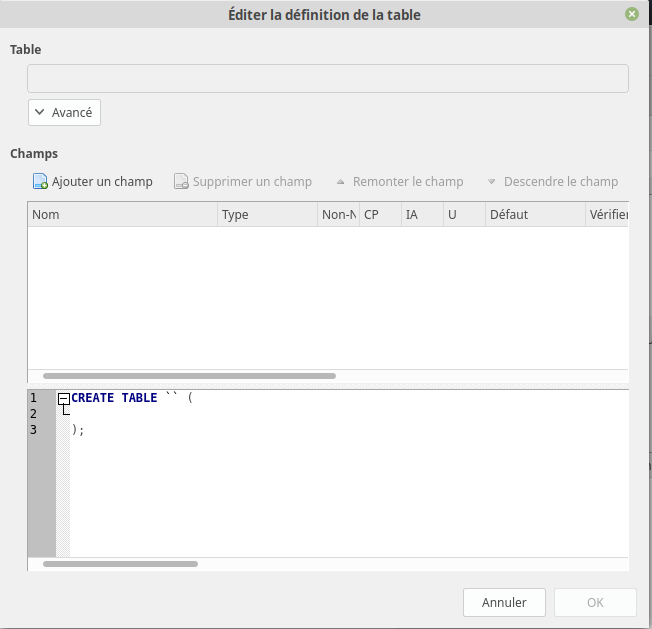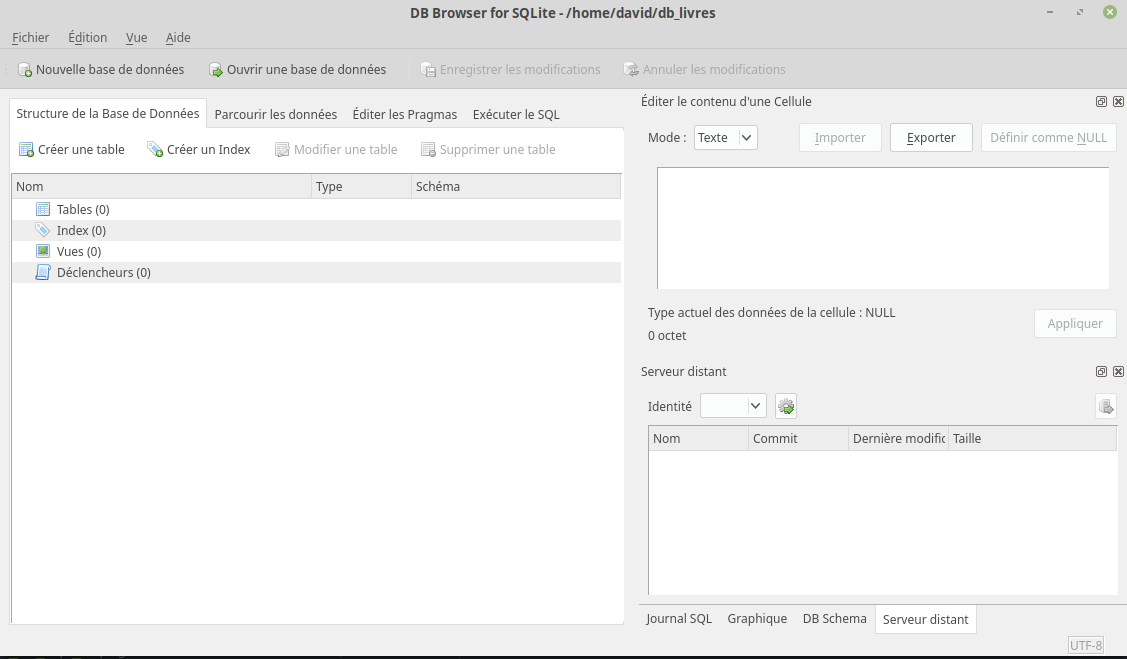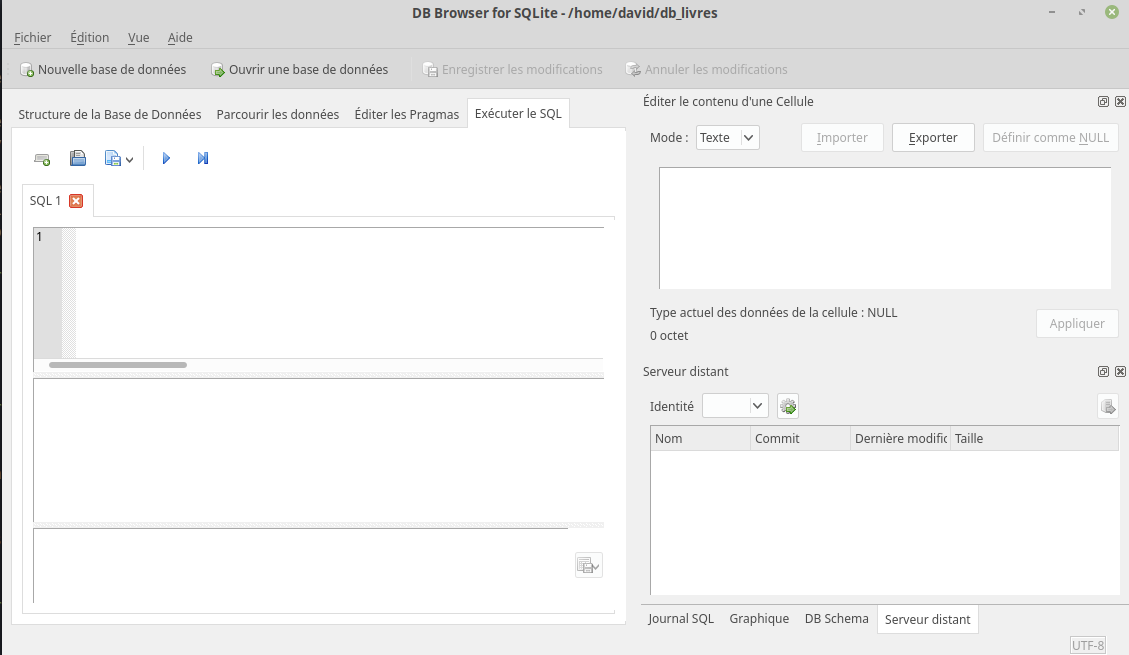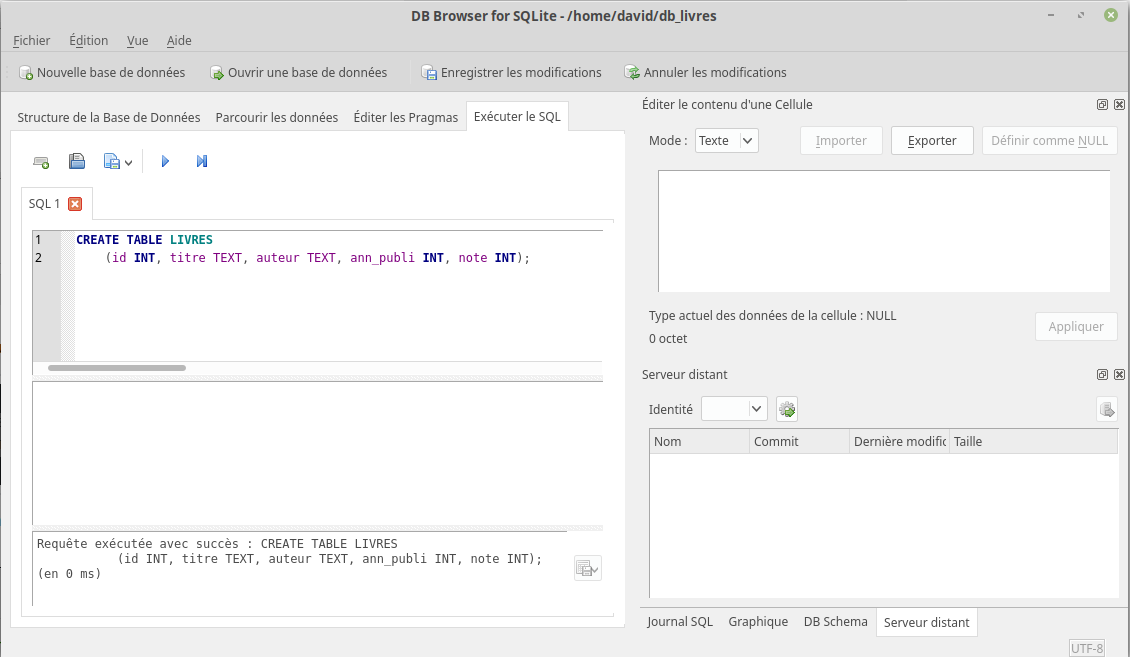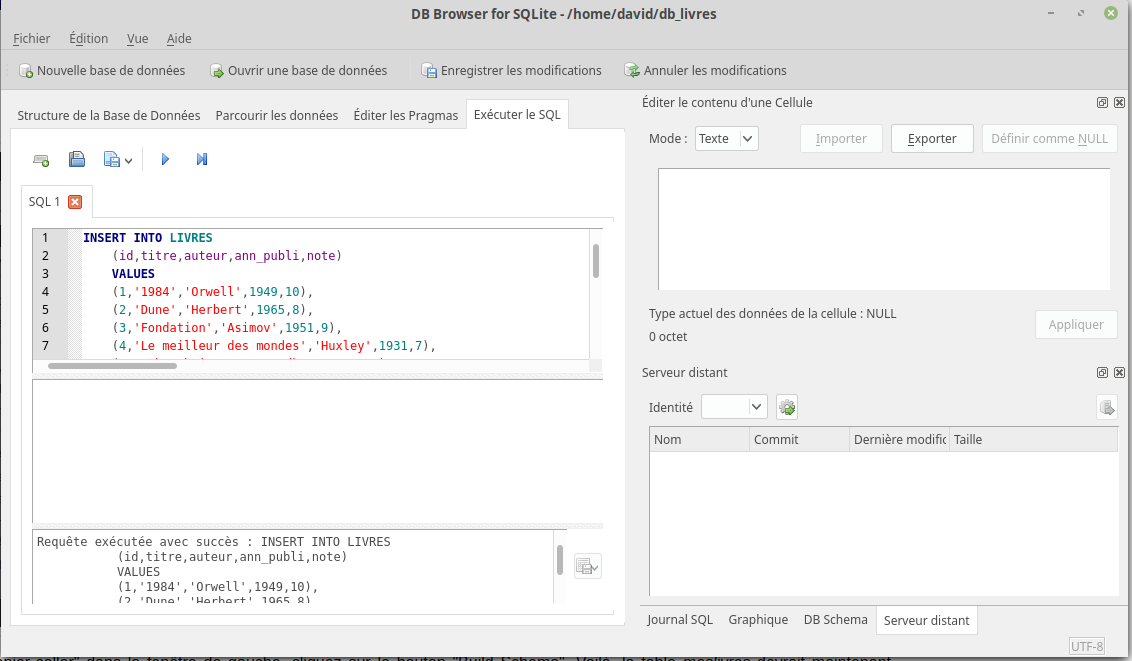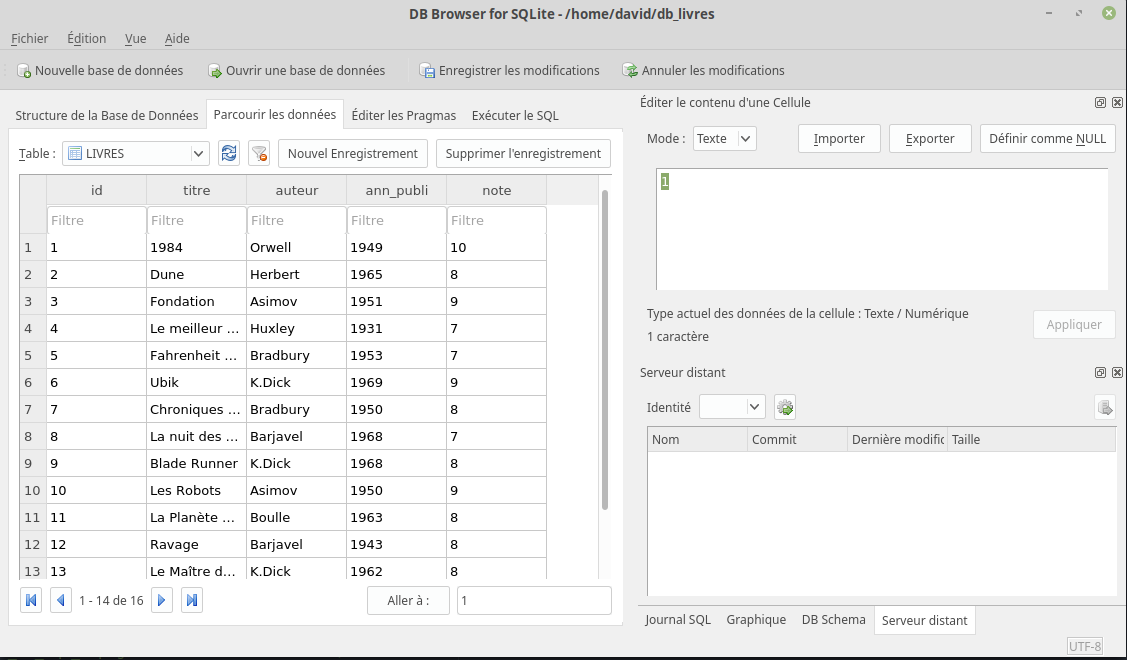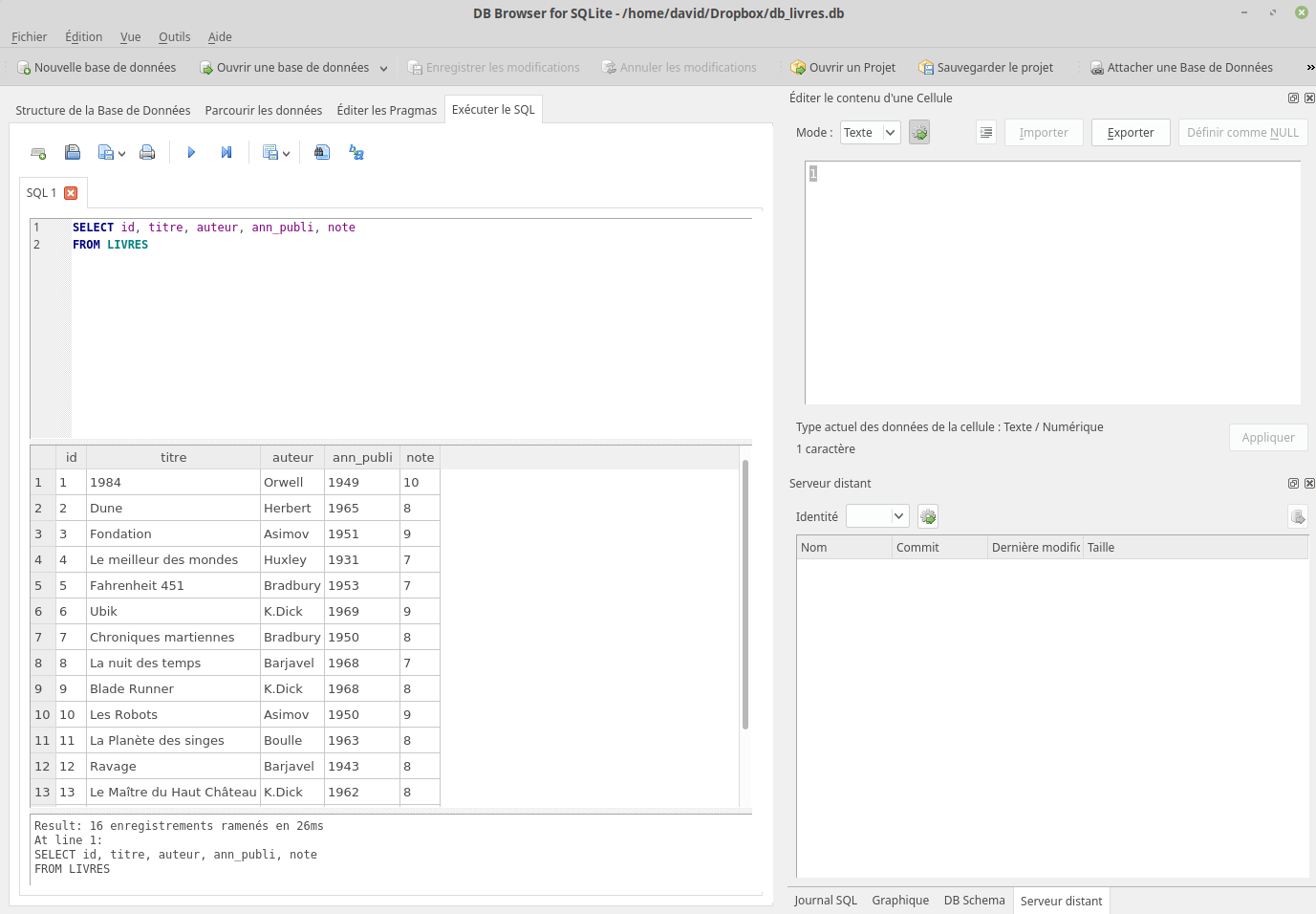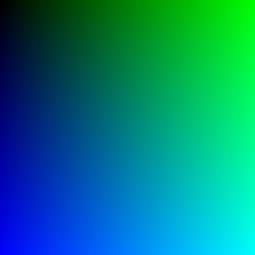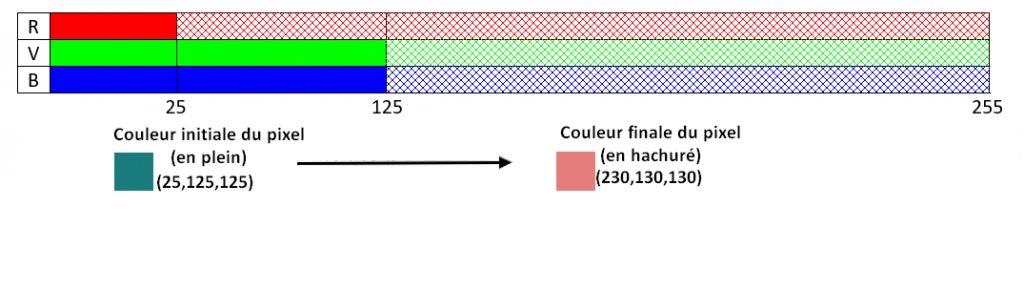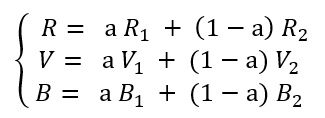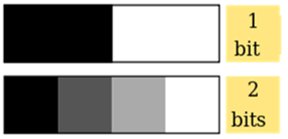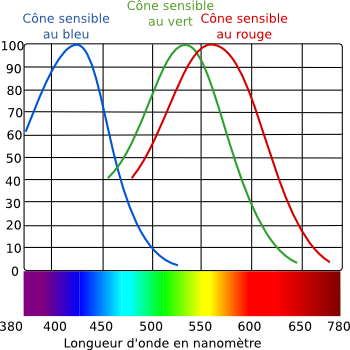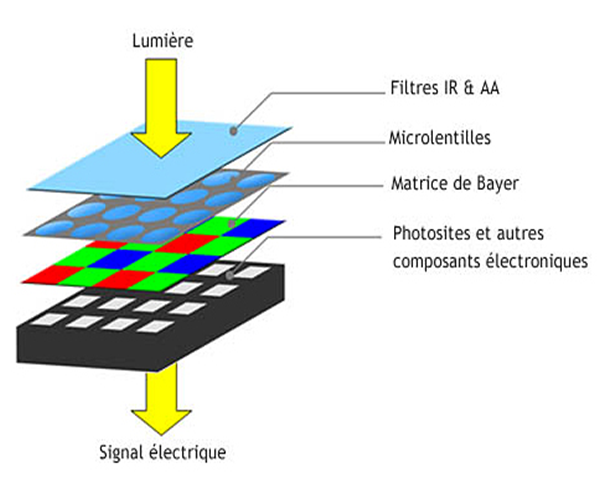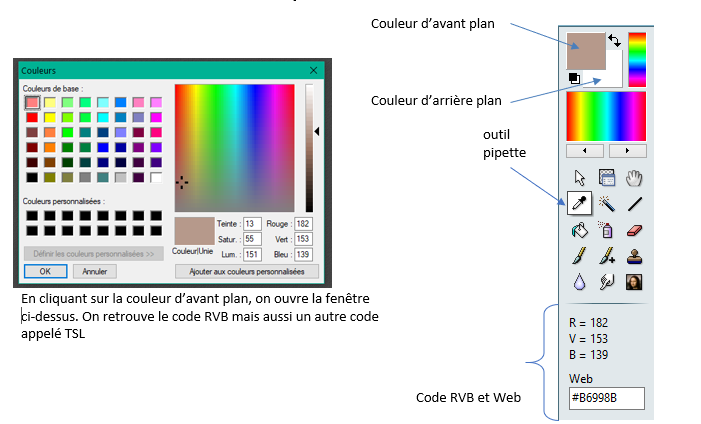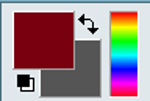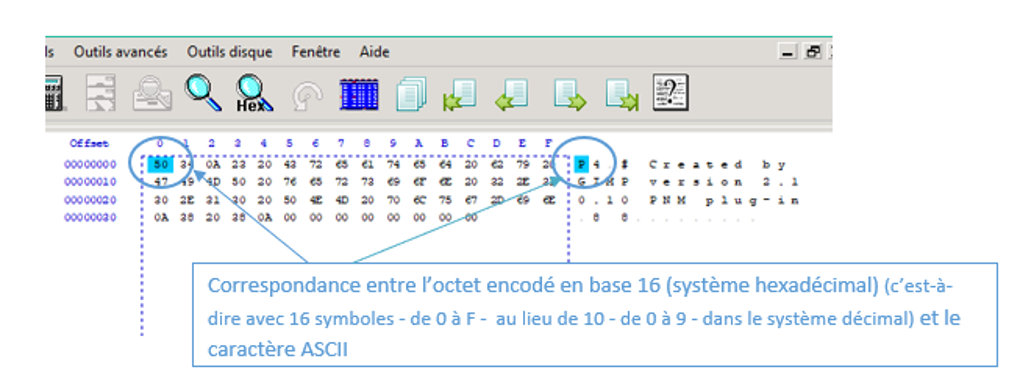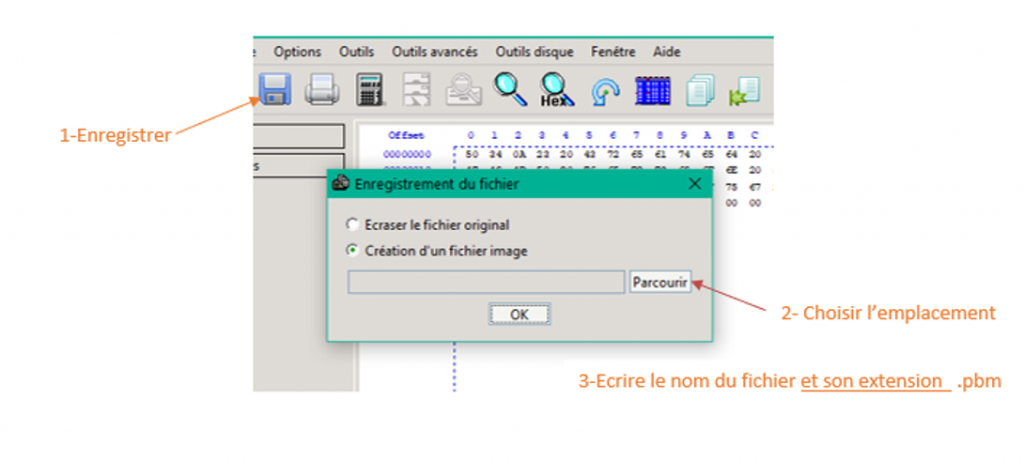Merci de revoir le courts sur les arbres.
Avant d’entrer dans le vif du sujet (les algorithmes), nous allons un peu approfondir la notion d’arbre binaire :
À chaque nœud d’un arbre binaire, on associe une clé (« valeur » associée au nœud on peut aussi utiliser le terme « valeur » à la place de clé), un « sous-arbre gauche » et un « sous-arbre droit »
Soit l’arbre binaire suivant :
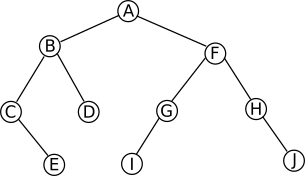
si on prend le nœud ayant pour clé A (le nœud racine de l’arbre) on a :
- le sous-arbre gauche est composé du nœud ayant pour clé B, du nœud ayant pour clé C, du nœud ayant pour clé D et du nœud ayant pour clé E
- le sous-arbre droit est composé du nœud ayant pour clé F, du nœud ayant pour clé G, du nœud ayant pour clé H, du nœud ayant pour clé I et du nœud ayant pour clé J
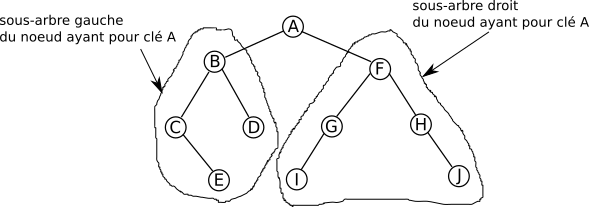
si on prend le noeud ayant pour clé B on a :
- le sous-arbre gauche est composé du nœud ayant pour clé C et du nœud ayant pour clé E
- le sous-arbre droit est uniquement composé du nœud ayant pour clé D
Un arbre (ou un sous-arbre) vide est noté NIL (NIL est une abréviation du latin nihil qui veut dire « rien »)
si on prend le nœud ayant pour clé G on a :
- le sous-arbre gauche est uniquement composé du nœud ayant pour clé I
- le sous-arbre droit est vide (NIL)
Il faut bien avoir en tête qu’un sous-arbre (droite ou gauche) est un arbre (même s’il contient un seul nœud ou pas de nœud de tout (NIL)).
Soit un arbre T : T.racine correspond au nœud racine de l’arbre T
Soit un nœud x :
- x.gauche correspond au sous-arbre gauche du nœud x
- x.droit correspond au sous-arbre droit du nœud x
- x.clé correspond à la clé du nœud x
Il faut noter que si le nœud x est une feuille, x.gauche et x.droite sont des arbres vides (NIL)
Calculer la hauteur d’un arbre
Nous allons commencer à travailler sur les algorithmes en nous intéressant à l’algorithme qui permet de calculer la hauteur d’un arbre :
À faire vous-même 1
Étudiez cet algorithme :
VARIABLE
T : arbre
x : noeud
DEBUT
HAUTEUR(T) :
si T ≠ NIL :
x ← T.racine
renvoyer 1 + max(HAUTEUR(x.gauche), HAUTEUR(x.droit))
sinon :
renvoyer 0
fin si
FIN
N.B. la fonction max renvoie la plus grande valeur des 2 valeurs passées en paramètre (exemple : max(5,6) renvoie 6)
Cet algorithme est loin d’être simple, n’hésitez pas à écrire votre raisonnement sur une feuille de brouillon. Vous pourrez par exemple essayer d’appliquer cet algorithme sur l’arbre binaire ci-dessous. N’hésitez pas à poser des questions si nécessaire.
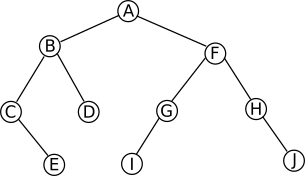
Si vraiment vous avez des difficultés à comprendre le fonctionnement de l’algorithme sur l’arbre ci-dessus, vous trouverez ici un petit calcul qui pourrait vous aider.
Comme vous l’avez sans doute remarqué, nous avons dans l’algorithme ci-dessus une fonction récursive. Vous aurez l’occasion de constater que c’est souvent le cas dans les algorithmes qui travaillent sur des structures de données telles que les arbres.
Calculer la taille d’un arbre
Nous allons maintenant étudier un algorithme qui permet de calculer le nombre de nœuds présents dans un arbre.
À faire vous-même 2
Étudiez cet algorithme :
VARIABLE
T : arbre
x : noeud
DEBUT
TAILLE(T) :
si T ≠ NIL :
x ← T.racine
renvoyer 1 + TAILLE(x.gauche) + TAILLE(x.droit)
sinon :
renvoyer 0
fin si
FIN
Cet algorithme ressemble beaucoup à l’algorithme étudié au « À faire vous-même 1 », son étude ne devrait donc pas vous poser de problème.
Appliquez cet algorithme à l’exemple suivant :
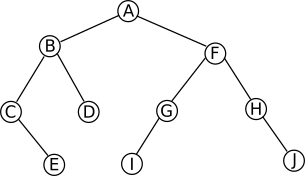
Il existe plusieurs façons de parcourir un arbre (parcourir un arbre = passer par tous les nœuds), nous allons en étudier quelques-unes :
Parcourir un arbre dans l’ordre infixe
À faire vous-même 3
Étudiez cet algorithme :
VARIABLE
T : arbre
x : noeud
DEBUT
PARCOURS-INFIXE(T) :
si T ≠ NIL :
x ← T.racine
PARCOURS-INFIXE(x.gauche)
affiche x.clé
PARCOURS-INFIXE(x.droit)
fin si
FIN
Vérifiez qu’en appliquant l’algorithme ci-dessus, l’arbre ci-dessous est bien parcouru dans l’ordre suivant : C, E, B, D, A, I, G, F, H, J
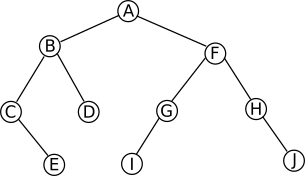
Parcourir un arbre dans l’ordre préfixe
À faire vous-même 4
Étudiez cet algorithme :
VARIABLE
T : arbre
x : noeud
DEBUT
PARCOURS-PREFIXE(T) :
si T ≠ NIL :
x ← T.racine
affiche x.clé
PARCOURS-PREFIXE(x.gauche)
PARCOURS-PREFIXE(x.droit)
fin si
FIN
Vérifiez qu’en appliquant l’algorithme ci-dessus, l’arbre ci-dessous est bien parcouru dans l’ordre suivant : A, B, C, E, D, F, G, I, H, J
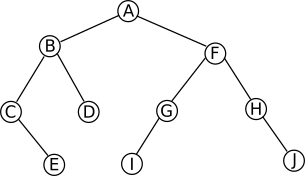
Parcourir un arbre dans l’ordre suffixe
À faire vous-même 5
Étudiez cet algorithme :
VARIABLE
T : arbre
x : noeud
DEBUT
PARCOURS-SUFFIXE(T) :
si T ≠ NIL :
x ← T.racine
PARCOURS-SUFFIXE(x.gauche)
PARCOURS-SUFFIXE(x.droit)
affiche x.clé
fin si
FIN
Vérifiez qu’en appliquant l’algorithme ci-dessus, l’arbre ci-dessous est bien parcouru dans l’ordre suivant : E, C, D, B, I, G, J, H, F, A
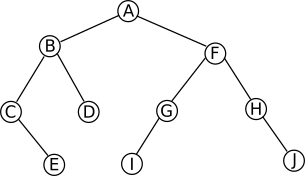
Le choix du parcours infixe, préfixe ou suffixe dépend du problème à traiter, on pourra retenir pour les parcours préfixe et suffixe (le cas du parcours infixe sera traité un peu plus loin) que :
- dans le cas du parcours préfixe, un nœud est affiché avant d’aller visiter ces enfants
- dans le cas du parcours suffixe, on affiche chaque nœud après avoir affiché chacun de ses fils
Parcourir un arbre en largeur d’abord
À faire vous-même 6
Étudiez cet algorithme :
VARIABLE
T : arbre
Tg : arbre
Td : arbre
x : noeud
f : file (initialement vide)
DEBUT
PARCOURS-LARGEUR(T) :
enfiler(T, f) //on place la racine dans la file
tant que f non vide :
x ← defiler(f)
affiche x.clé
si x.gauche ≠ NIL :
Tg ← x.gauche
enfiler(Tg, f)
fin si
si x.droit ≠ NIL :
Td ← x.droite
enfiler(Td, f)
fin si
fin tant que
FIN
Vérifiez qu’en appliquant l’algorithme ci-dessus, l’arbre ci-dessous est bien parcouru dans l’ordre suivant : A, B, F, C, D, G, H, E, I, J
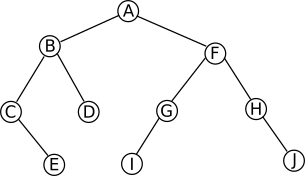
Selon vous, pourquoi parle-t-on de parcours en largeur ?
Il est important de bien noter l’utilisation d’une file (FIFO) pour cet algorithme de parcours en largeur. Vous noterez aussi que cet algorithme n’utilise pas de fonction récursive.
Arbre binaire de recherche
Un arbre binaire de recherche est un cas particulier d’arbre binaire. Pour avoir un arbre binaire de recherche :
- il faut avoir un arbre binaire !
- il faut que les clés de nœuds composant l’arbre soient ordonnables (on doit pouvoir classer les nœuds, par exemple, de la plus petite clé à la plus grande)
- soit x un noeud d’un arbre binaire de recherche. Si y est un nœud du sous-arbre gauche de x, alors il faut que y.clé ⩽ x.clé. Si y est un nœud du sous-arbre droit de x, il faut alors que x.clé ⩽ y.clé
À faire vous-même 7
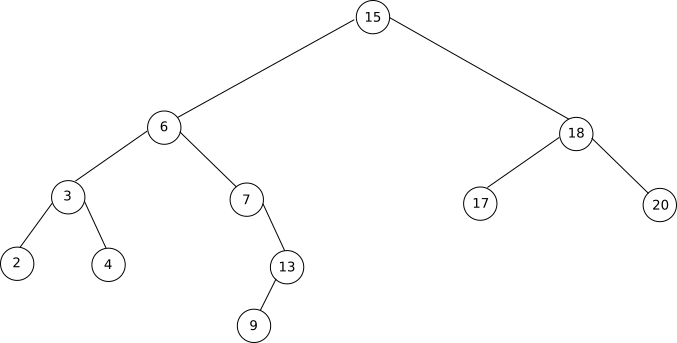
Vérifiez que l’arbre ci-dessus est bien un arbre binaire de recherche.
À faire vous-même 8
Appliquez l’algorithme de parcours infixe sur l’arbre ci-dessous :
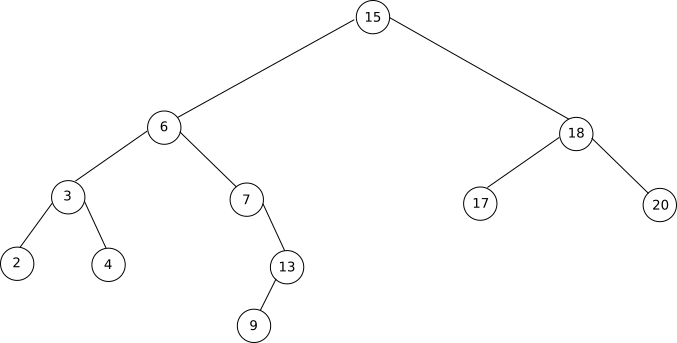
Que remarquez-vous ?
Recherche d’une clé dans un arbre binaire de recherche
Nous allons maintenant étudier un algorithme permettant de rechercher une clé de valeur k dans un arbre binaire de recherche. Si k est bien présent dans l’arbre binaire de recherche, l’algorithme renvoie vrai, dans le cas contraire, il renvoie faux.
À faire vous-même 9
Étudiez l’algorithme suivant:
VARIABLE
T : arbre
x : noeud
k : entier
DEBUT
ARBRE-RECHERCHE(T,k) :
si T == NIL :
renvoyer faux
fin si
x ← T.racine
si k == x.clé :
renvoyer vrai
fin si
si k < x.clé :
ARBRE-RECHERCHE(x.gauche,k)
sinon :
ARBRE-RECHERCHE(x.droit,k)
fin si
FIN
À faire vous-même 10
Appliquez l’algorithme de recherche d’une clé dans un arbre binaire de recherche sur l’arbre ci-dessous. On prendra k = 13.
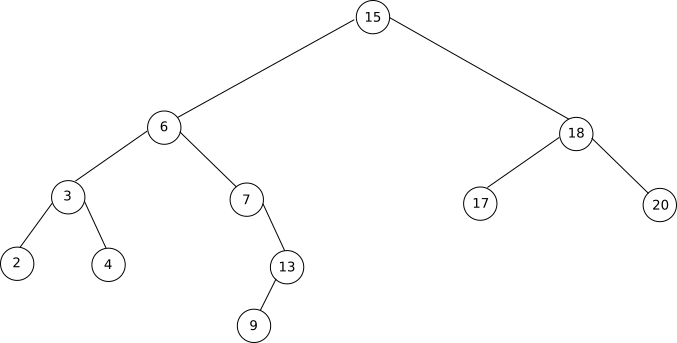
À faire vous-même 11
Appliquez l’algorithme de recherche d’une clé dans un arbre binaire de recherche sur l’arbre ci-dessous. On prendra k = 16.
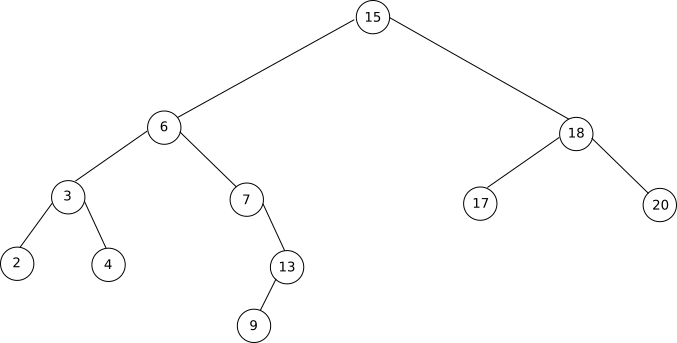
Cet algorithme de recherche d’une clé dans un arbre binaire de recherche ressemble beaucoup à la recherche dichotomique vue en première. C’est principalement pour cette raison qu’en général, la complexité en temps dans le pire des cas de l’algorithme de recherche d’une clé dans un arbre binaire de recherche est O(log2(n))
À noter qu’il existe une version dite « itérative » (qui n’est pas récursive) de cet algorithme de recherche :
À faire vous-même 12
Étudiez l’algorithme suivant:
VARIABLE
T : arbre
x : noeud
k : entier
DEBUT
ARBRE-RECHERCHE_ITE(T,k) :
x ← T.racine
tant que T ≠ NIL et k ≠ x.clé :
x ← T.racine
si k < x.clé :
T ← x.gauche
sinon :
T ← x.droit
fin si
fin tant que
si k == x.clé :
renvoyer vrai
sinon :
renvoyer faux
fin si
FIN
Insertion d’une clé dans un arbre binaire de recherche
Il est tout à fait possible d’insérer un nœud y dans un arbre binaire de recherche (non vide) :
À faire vous-même 13
Étudiez l’algorithme suivant:
VARIABLE
T : arbre
x : noeud
y : noeud
DEBUT
ARBRE-INSERTION(T,y) :
x ← T.racine
tant que T ≠ NIL :
x ← T.racine
si y.clé < x.clé :
T ← x.gauche
sinon :
T ← x.droit
fin si
fin tant que
si y.clé < x.clé :
insérer y à gauche de x
sinon :
insérer y à droite de x
fin si
FIN
À faire vous-même 14
Appliquez l’algorithme d’insertion d’un nœud y dans un arbre binaire de recherche sur l’arbre ci-dessous. On prendra y.clé = 16.
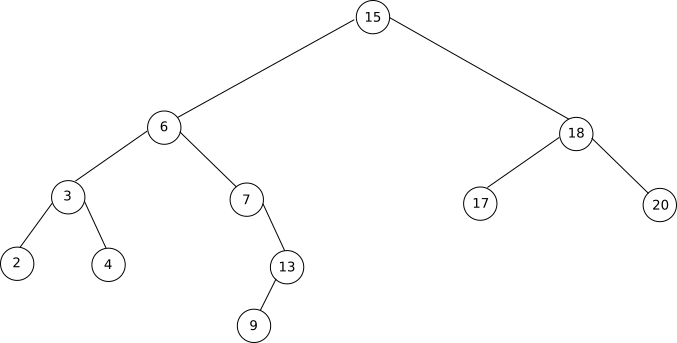
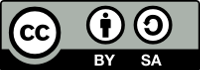
Merci à l’auteur : David Roche